Используйте этот диалог для добавления выбранного компонента в сборку. Дерево построения в левой части диалога содержит открытые модели сборок и текущую рабочую модель.
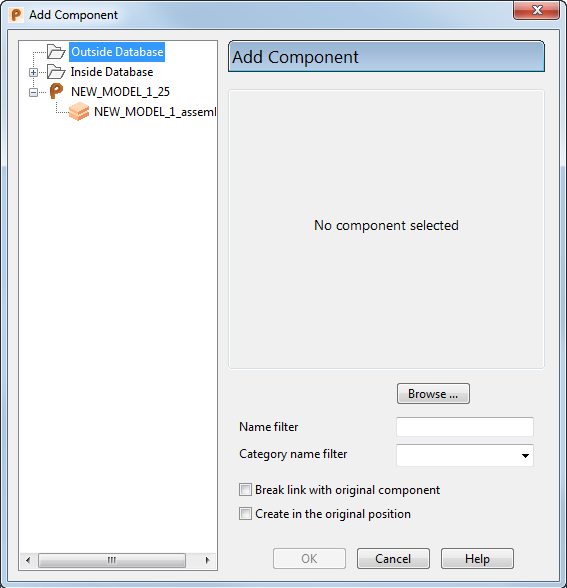
- Используйте дерево на панели слева для выбора компонента или сборки в текущей модели.
- Обзор - используйте эту кнопку для размещения компонентов, добавляемых в модель. Данные компоненты должны быть в неактивных закрытых моделях.
- Фильтр имен - введите строку для фильтрации списка моделей, появляющихся в папках Внутренней и Внешней баз данных.
Для открытия моделей, чьи имена начинаются с SHOE:
- Убедитесь, что Внутренняя и Внешняя базы данных открыты.
- Введите строку SHOE* в Фильтр имен моделей.
- Нажмите клавишу Enter.
- Фильтр имен категорий - можно использовать этот выпадающий список для фильтрации определителей компонентов по имени категории. Этот список содержит все имена категорий, найденные в активной модели.
Когда выбрано имя категории, в дереве браузера отразятся только те определители, имя категории которых отвечает требованиям фильтрации.
- Разорвать связь с исходным компонентом - используйте эту опцию для сохранения или разрыва связи с исходным определителем компонента при добавлении компонента из библиотеки компонентов или другой модели.
Погасите эту опцию, чтобы добавить определитель компонента в дерево сборки с сохранением копии определителя компонентов в сборке. "Связанный" определитель компонента обозначается значком
 в дереве сборок.
в дереве сборок.
Выберите эту опцию, чтобы создать определитель компонента и сохранить его в сборке. Локальный определитель компонента обозначается стандартным значком
 определителя компонента в дереве сборок. Впоследствии его можно использовать, как и любой другой определитель компонента. Если определитель компонента изменён в первоначальной сборке или библиотеке компонентов, используйте кнопку
определителя компонента в дереве сборок. Впоследствии его можно использовать, как и любой другой определитель компонента. Если определитель компонента изменён в первоначальной сборке или библиотеке компонентов, используйте кнопку  Обновить импортируемые компоненты для обновления определителя компонента в текущей сборке.
Прим.: Когда открыт диалог, первоначальное состояние этой опции контролируется соответствующей функцией Создать локальную копию определителя компонента на странице Общие опций Сборки. Если статус опции меняется в диалоге Добавить компонент, новый статус применяется только к компоненту, добавляемому в данный момент
Обновить импортируемые компоненты для обновления определителя компонента в текущей сборке.
Прим.: Когда открыт диалог, первоначальное состояние этой опции контролируется соответствующей функцией Создать локальную копию определителя компонента на странице Общие опций Сборки. Если статус опции меняется в диалоге Добавить компонент, новый статус применяется только к компоненту, добавляемому в данный момент - Создать в исходной точке - выберите эту опцию, чтобы поместить компонент в точку, где была зарегистрирована его геометрия. Эта опция активируется при добавлении компонента с помощью вкладки Сборка > панель Компонент > Добавить компонент.
Совет: Опция удобна для позиционирования компонента в сборке мульти-модели. Выберите эту опцию, чтобы вставить новый компонент в положение его исходной геометрии.
- Применить - добавляет компонент в сборку. Компонент добавляется с внешней стороны ограничивающей рамки существующих компонентов сборки. Если компонент первым добавляется к сборке, он находится на том же месте, что и в исходном теле.
Если в сборку добавляется параметризованный компонент, открывается диалог Редактор списка параметров. Его можно использовать для редактирования значений параметров. Диалог остаётся на экране и предоставляет возможность создания новых компонентов.
- ОК - закрывает диалог.
Прим.: Если нажать кнопку Отменить
 после добавления компонента в диалоге Добавить компонент, все компоненты, добавленные с помощью этого диалога, будут удалены.
после добавления компонента в диалоге Добавить компонент, все компоненты, добавленные с помощью этого диалога, будут удалены.